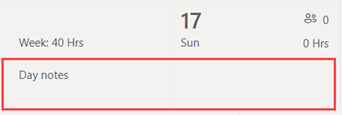Aikataulun tuominen Excelistä Vuorot-sovellukseen
Applies To
Teams Microsoft TeamsTämä artikkeli koskee etulinjan valvojia.
Voit tuoda aikataulusi Vuorot-sovellukseen Excel-työkirjan avulla. Kun tuot aikataulusi Excelistä Vuorot-sovellukseen, voit määrittää tiimisi nopeammin, etenkin jos hallitset suurta tiimiä.
Artikkelin sisältö
Vaihe 2: Aikataulun täyttäminen Excelissä
Vaihe 3: Excel-tiedoston lataaminen
Yleiskatsaus
Excel-tuontitoiminto voi suorittaa seuraavat toiminnot, jotka muutoin tekisit manuaalisesti Vuorot-sovelluksessa:
-
Määritä työvuorot ja vapaa-aika kullekin työryhmäsi jäsenelle.
-
Lisää avoimia työvuoroja.
-
Järjestä vuorot ryhmittelyn mukaan.
-
Lisää ryhmän jäseniä ryhmiin.
-
Lisää päivän muistiinpanot.
Jos haluat täyttää aikataulun manuaalisesti, katso ryhmän aikataulun luominen Vuorot-sovelluksessa ja Työvuorojen lisääminen aikatauluun.
Huomautukset:
-
Excel-tuonnin avulla voit lisätä aikataulutietoja, kuten vuoroja, vapaa-aikoja ja avoimia työvuoroja. Vuorot-sovelluksessa jo olevien aikataulutietojen muokkaaminen tai poistaminen ei ole mahdollista Excel-tuonnin kautta.
-
Jos poistit avoimet vuorot käytöstä Vuorot-asetuksissa tai jos sinulla ei ole oikeuksia lisätä ryhmiä Vuorot-sovellukseen, et voi lisätä avoimia työvuoroja tai järjestää vuoroja ryhmien mukaan Excel-tuonnin avulla.
-
Et voi tuoda aikataulua, joka on yli kaksi vuotta ennen nykyistä päivämäärää.
Kirjoita ensin aikataulutiedot Excel-työkirjaan ja tuo sitten työkirja Vuorot-sovellukseen lataamalla se. Vuorot sisältää Excel-mallin, jonka avulla voit ladata ja käyttää aikataulutietojen syöttämistä.
Voit joko luoda malliin perustuvan uuden tiedoston tai lisätä aikataulutietosi suoraan siihen. Jos käytät mallia, varmista, että poistat mallitiedot siitä ennen tiedoston lataamista.
Tärkeää: Varmista, että laitteessa määritetty kieli ja Excelin lukumuotoilu on määritetty samalle alueelle. Näin varmistat, että Teamsin päivämäärämuodot vastaavat Excelissä syöttämääsi. Teams näyttää saman päivämäärä- ja kellonaikamuodon kuin laitteesi kieli-, päivämäärä- ja kellonaika-asetukset.Jos esimerkiksi laitteesi ja Excelin arvoksi on määritetty englanti (Yhdysvallat),Excelin päivämäärämuoto 11.8.2024 vastaa tarkasti Teamsin 8. marraskuuta 2024. Jos laitteesi arvoksi on määritetty englanti (Yhdistynyt kuningaskunta) ja Excelin arvoksi on määritetty englanti (Yhdysvallat),Excelin päivämäärämuoto 11.8.2024 tulkitaan Teamsissa 11. elokuuta 2024.
Vaihe 1: Lataa Excel-malli
-
Siirry Vuorot-työpöytä- tai verkkoversiossa aikataulun oikeassa yläkulmassa kohtaan Lisää vaihtoehtoja

-
Lataa Excel-malli valitsemalla Tuo aikataulu -sivulla lataa mallilinkki .Tiedosto tallennetaan oletusarvoisesti tietokoneen Lataukset-kansioon seuraavalla nimellä: ImportScheduleTemplate_<ryhmätunnus>.xlsx.
Vaihe 2: Aikataulun täyttäminen Excelissä
-
Tutustu mallin ohjeisiin ja katso lisätietoja aikataulutietojen lisäämisestä tämän artikkelin Excel-malliosasta.
-
Täytä aikataulu Excelissä.
Vaihe 3: Excel-tiedoston lataaminen
-
Kun olet lisännyt aikataulutiedot, voit tuoda ne Vuorot-sovellukseen. Valitse Tuo aikataulu -sivulla Lataa.
-
Valitse Lataa Excel-tiedosto -valintaikkunassa Lataa tiedosto. Siirry excel-työkirjan tallennussijainniin ja valitse sitten Avaa.
-
Kun olet ladannut tiedoston, voit tarkistaa latauksen tilan ja tiedot Tuo historia -taulukosta. Tila-sarakkeessa näkyy jokin seuraavista tiloista:
-
Tuotu ilmaisee, että aikataulu on tuotu onnistuneesti ja näkyy nyt Vuorot-kalenterissa.
-
Virhe ilmaisee, että aikataulussa on virheitä, eikä sitä tuotu tai tuotu osittain. Tila-sarakkeessa näkyy Lataa raportti -linkki, jos aikataulusi on osittain tuotu. Opi tarkastelemaan ja korjaamaan tuontivirheitä.
Tärkeää: Taulukossa näkyy tiimisi viimeisten 10 latauksen tila viimeisten 30 päivän aikana. Näet sinun ja muiden tiimisi etulinjan esimiesten lähettämät lataukset. Jos useat työryhmäsi etulinjan valvojat tuovat aikatauluja Vuorot-sovellukseen, varmista, että tarkistat latauksen tilan, ennen kuin se poistetaan taulukosta.
-
Huomautukset:
-
Yksittäinen Excel-tiedosto tukee enintään 30 000 aikatauluentiteettiä, 10 000 kutakin entiteettiä (vuorot, avoimet vuorot ja vapaa-aika). Jos haluat tuoda lisää kohteita, luo toinen tiedosto.
-
Voit ajoittaa yli 24 tuntia vapaata. Yli 24 tunnin työvuoroja ja avoimia työvuoroja ei kuitenkaan tueta.
Tuontivirheiden tarkasteleminen ja korjaaminen
Jos Tuo historia -taulukossa näkyy virhetila , kun tuot Excel-tiedoston, voit tarkastella ja korjata tuontivirheitä noudattamalla seuraavia ohjeita.
-
Lataa Excelin virhetiedosto valitsemalla Tila-sarakkeesta Lataa raportti.Tiedosto tallennetaan oletusarvoisesti tietokoneen Lataukset-kansioon seuraavalla nimellä: ImportScheduleErrors_<ryhmätunnus>.xls.
-
Avaa tiedosto ja siirry Virheet-laskentataulukkoon. Jokaisella rivillä näkyy virheen sijainti ja korjattavat asiat.

-
Siirry Vuorot-, Open Shifts- tai Time Off -laskentataulukkoon ja korjaa virheet. Virhesijainnit näkyvät korostettuina punaisella.

-
Kun olet korjannut virheet, tallenna tiedosto ja tuo se sitten uudelleen Vuorot-sovellukseen.
Excel-malli
Excel-mallin avulla voit lisätä aikataulun Exceliin. Malli sisältää seuraavat laskentataulukot:
-
Ohjeet: Ohjeita aikataulutietojen antamiseen.
-
Vuorot, Vapaa-aika ja Avoimet vuorot: Työvuorojen, vapaa-ajan ja avointen työvuorojen lisäämistä varten.
-
Päivämuistiinpanot: Jos haluat kirjoittaa tiettyä päivää vastaavat muistiinpanot.
-
Jäsenet: Vain luku -luettelo tiimisi henkilöistä, joille voit määrittää vuoroja.
Voit myös luoda oman Excel-työkirjan käyttämällä Työvuorot-, Vapaa-, Avaa vuorot- ja Päivämuistiinpanot-laskentataulukoissa kuvattua rakennetta.
Tärkeää:
-
Et voi poistaa tai muuttaa laskentataulukoiden sarakkeiden järjestystä. Muussa tapauksessa näkyviin tulee virheitä, kun lataat tiedoston.
-
Pakolliset sarakkeet on merkitty lihavoiduiksi kussakin laskentataulukossa, eivätkä ne voi olla tyhjiä.
Vuorot-laskentataulukko
Vuorot-laskentataulukossa jokainen vuoro näkyy rivinä, jossa on 12 saraketta. Seuraavassa on tietoja sarakkeista ja niiden käyttämisestä.
|
Sarake |
Ominaisuus |
Tyyppi |
Kuvaus |
Syöte |
Esimerkki |
|
|---|---|---|---|---|---|---|
|
A |
Jäsen |
Valinnainen |
Vuoroon määritetyn työryhmän jäsenen nimi. |
Kirjoita ryhmän jäsenen nimi. |
Martin Fitzgerald |
|
|
B |
Työsähköposti |
Pakollinen |
Työryhmän jäsenen sähköpostiosoite. |
Kirjoita työryhmän jäsenen sähköpostiosoite. |
mfitzgerald@contoso.com |
|
|
C |
Ryhmä |
Pakollinen |
Aikatauluryhmä, johon ryhmän jäsen kuuluu. |
Kirjoita teksti, numerot ja/tai erikoismerkit.Voit lisätä uuden tai olemassa olevan ryhmän. |
Nahkatavarat |
|
|
D |
Alkamispäivä |
Pakollinen |
Päivämäärä, jona vuoro alkaa. |
Muoto: kk/kk/kk/vvvv kk/kk/vvvv |
13.8.2024 13/08/2024 |
|
|
E |
Aloitusaika |
Pakollinen |
Aika, jolloin vuoro alkaa. |
Formaatti: 12h 24h |
Klo 8.30 8:30 am 8:30 |
|
|
P |
Päättymispäivä |
Pakollinen |
Päivämäärä, jolloin vuoro päättyy. |
Muoto: kk/kk/kk/vvvv kk/kk/vvvv |
13.8.2024 13/08/2024 |
|
|
G |
Päättymisaika |
Pakollinen |
Aika, jolloin työvuoro päättyy. |
Formaatti: 12h 24h |
15:45 15:45 15:45 |
|
|
H |
Teeman väri |
Valinnainen |
Väri, jos haluat luokitella vuoron. |
Kirjoita jokin seuraavista vaihtoehdoista: 1. Valkoinen 2. Sininen 3. Vihreä 4. Purppura 5. Vaaleanpunainen 6. Keltainen 7. Harmaa 8. Sininen 9. DarkGreen 10. Tumma kannus 11. DarkPink 12. DarkYellow |
2. Sininen |
|
|
I |
Mukautettu tarra |
Valinnainen |
Osoitetarra, jotta voit mukauttaa vuoroa. |
Kirjoita teksti, numerot ja/tai erikoismerkit. Enintään 23 merkkiä. |
Pienet nahkatavarat |
|
|
J |
Pariton tauko (minuutit) |
Valinnainen |
Työvuoron kesto minuutteina. |
Kirjoita numero (minuutteina), joka on pienempi kuin vuoron kesto. |
45 |
|
|
K |
Muistiinpanot |
Valinnainen |
Työryhmän jäsenten muistiinpanot tästä työvuorosta. |
Kirjoita teksti, numerot ja/tai erikoismerkit. Enintään 500 merkkiä. |
Uuden järjestelmämme avulla voit pyytää tuotteita toimitettavaksi myymäläämme. |
|
|
L |
Jaettu |
Pakollinen |
Mahdollisuus jakaa vuoro tiimin kanssa heti, kun tiedot on tuotu. |
Valitse Jaettu tai Ei jaettu.Jos päätät olla jakamatta, voit jakaa vuoron sen jälkeen, kun se on tuotu Vuorot-sovelluksen Jaa tiimin kanssa -vaihtoehdon avulla. |
Ei jaettu |
Time Off -laskentataulukko
Vapaa-aika-laskentataulukossa jokainen vapaa-aika näkyy rivinä, jossa on 11 saraketta. Seuraavassa on tietoja sarakkeista ja niiden käyttämisestä.
|
Sarake |
Ominaisuus |
Tyyppi |
Kuvaus |
Syöte |
Esimerkki |
|
|---|---|---|---|---|---|---|
|
A |
Jäsen |
Valinnainen |
Sen työryhmän jäsenen nimi, jolla on vapaata. |
Kirjoita ryhmän jäsenen nimi. |
Martin Fitzgerald |
|
|
B |
Työsähköposti |
Pakollinen |
Työryhmän jäsenen sähköpostiosoite. |
Kirjoita työryhmän jäsenen sähköpostiosoite. |
mfitzgerald@contoso.com |
|
|
C |
Alkamispäivä |
Pakollinen |
Vapaa-ajan alkamispäivä. |
Formaatti: kk/kk/kk/vvvv kk/kk/vvvv |
13.8.2024 13/08/2024 |
|
|
D |
Aloitusaika |
Pakollinen |
Aika, jolloin vapaa-aika alkaa. |
Formaatti: 12h 24h |
Klo 12.00 Klo 12.00 00:00 |
|
|
E |
Päättymispäivä |
Pakollinen |
Vapaa-ajan päättymispäivä. |
Formaatti: kk/kk/kk/vvvv kk/kk/vvvv |
20.8.2024 20/08/2024 |
|
|
P |
Päättymisaika |
Pakollinen |
Aika, jolloin vapaa-aika päättyy. |
Formaatti: 12h 24h |
Klo 12.00 Klo 12.00 00:00 |
|
|
G |
Vapaa-ajan syy |
Pakollinen |
Syy, joka oikeuttaa vapaa-ajan. |
Kirjoita vapaa-ajan syy ryhmäsi työvuoroasetuksissa käytettävissä olevien aika- ja vapaa-ajan syiden luettelosta. |
Lomat |
|
|
H |
Teeman väri |
Valinnainen |
Väri, jos haluat luokitella vapaa-ajan. |
Kirjoita jokin seuraavista vaihtoehdoista: 1. Valkoinen 2. Sininen 3. Vihreä 4. Purppura 5. Vaaleanpunainen 6. Keltainen 7. Harmaa 8. Sininen 9. DarkGreen 10. Tumma kannus 11. DarkPink 12. DarkYellow |
7. Harmaa |
|
|
I |
Muistiinpanot |
Valinnainen |
Muistiinpanot työryhmän jäsenelle vapaa-ajasta. |
Kirjoita teksti, numerot ja/tai erikoismerkit. Enintään 500 merkkiä. |
Nauti lomastasi. |
|
|
J |
Jaettu |
Pakollinen |
Mahdollisuus jakaa vapaa-aika työryhmän jäsenen kanssa heti, kun tiedot tuodaan. |
Valitse Jaettu tai Ei jaettu.Jos päätät olla jakamatta, voit jakaa vuoron sen jälkeen, kun se on tuotu Vuorot-sovelluksen Jaa tiimin kanssa -vaihtoehdon avulla. |
Jaettu |
Avaa Vuorot-laskentataulukko
Avaa vuorot -laskentataulukossa jokainen avoin vuoro näkyy rivinä, jossa on 11 saraketta. Seuraavassa on tietoja sarakkeista ja niiden käyttämisestä.
|
Sarake |
Ominaisuus |
Tyyppi |
Kuvaus |
Syöte |
Esimerkki |
|
|---|---|---|---|---|---|---|
|
A |
Ryhmä |
Pakollinen |
Aikatauluryhmä, josta avointa työvuoroa voi pyytää. |
Kirjoita teksti, numerot ja/tai erikoismerkit.Voit lisätä uuden tai olemassa olevan ryhmän. |
Nahkatavarat |
|
|
B |
Alkamispäivä |
Pakollinen |
Päivämäärä, jolloin avoin työvuoro alkaa. |
Formaatti: kk/kk/kk/vvvv kk/kk/vvvv |
13.8.2024 13/08/2024 |
|
|
C |
Aloitusaika |
Pakollinen |
Kellonaika, jolloin avoin vuoro alkaa. |
Formaatti: 12h 24h |
Klo 8.30 8:30 am 8:30 |
|
|
D |
Päättymispäivä |
Pakollinen |
Päivämäärä, jolloin avoin työvuoro päättyy. |
Formaatti: kk/kk/kk/vvvv kk/kk/vvvv |
13.8.2024 13/08/2024 |
|
|
E |
Päättymisaika |
Pakollinen |
Kellonaika, jolloin avoin työvuoro päättyy. |
Formaatti: 12h 24h |
15:45 15:45 15:45 |
|
|
P |
Avaa kolikkopelit |
Pakollinen |
Ryhmän jäsenten pyytämien avointen työvuorojen määrä. |
Anna numero 1–255. |
2 |
|
|
G |
Teeman väri |
Valinnainen |
Väri avoimen vuoron luokittelemiseksi. |
Kirjoita jokin seuraavista vaihtoehdoista: 1. Valkoinen 2. Sininen 3. Vihreä 4. Purppura 5. Vaaleanpunainen 6. Keltainen 7. Harmaa 8. Sininen 9. DarkGreen 10. Tumma kannus 11. DarkPink 12. DarkYellow |
6. Keltainen |
|
|
H |
Mukautettu tarra |
Valinnainen |
Osoitetarra avoimen vuoron mukauttamiseksi. |
Kirjoita teksti, numerot ja/tai erikoismerkit. Enintään 23 merkkiä. |
Pienet nahkatavarat |
|
|
I |
Pariton tauko (minuutit) |
Valinnainen |
Työvuoron kesto minuutteina. |
Kirjoita numero (minuutteina), joka on pienempi kuin vuoron kesto. |
45 |
|
|
J |
Muistiinpanot |
Valinnainen |
Työryhmän jäsenten muistiinpanot tästä avoimesta työvuorosta. |
Kirjoita teksti, numerot ja/tai erikoismerkit. Enintään 500 merkkiä. |
Uuden järjestelmämme avulla voit pyytää tuotteita toimitettavaksi myymäläämme. |
|
|
K |
Jaettu |
Pakollinen |
Mahdollisuus jakaa vuoro tiimin jäsenen kanssa heti, kun tiedot on tuotu. |
Valitse Jaettu tai Ei jaettu.Jos päätät olla jakamatta, voit jakaa vuoron sen jälkeen, kun se on tuotu Vuorot-sovelluksen Jaa tiimin kanssa -vaihtoehdon avulla. |
Ei jaettu |
Päivämuistiinpanot-laskentataulukko
Voit lisätä muistiinpanon joka päivä.
|
Sarake |
Ominaisuus |
Tyyppi |
Kuvaus |
Syöte |
Esimerkki |
|---|---|---|---|---|---|
|
A |
Päivämäärä |
Pakollinen |
Päivämäärä, jolloin haluat muistiinpanon näkyvän aikataulussa. |
Formaatti: kk/kk/kk/vvvv kk/kk/vvvv |
13.8.2024 13/08/2024 |
|
B |
Huomautus |
Pakollinen |
Viesti tiimillesi. |
Kirjoita teksti, numerot ja/tai erikoismerkit. Enintään 500 merkkiä. |
Koulutus paikan päällä |
Vuorot-kohdassa muistiinpanot näkyvät aikataulun yläreunassa päivämäärän alapuolella.